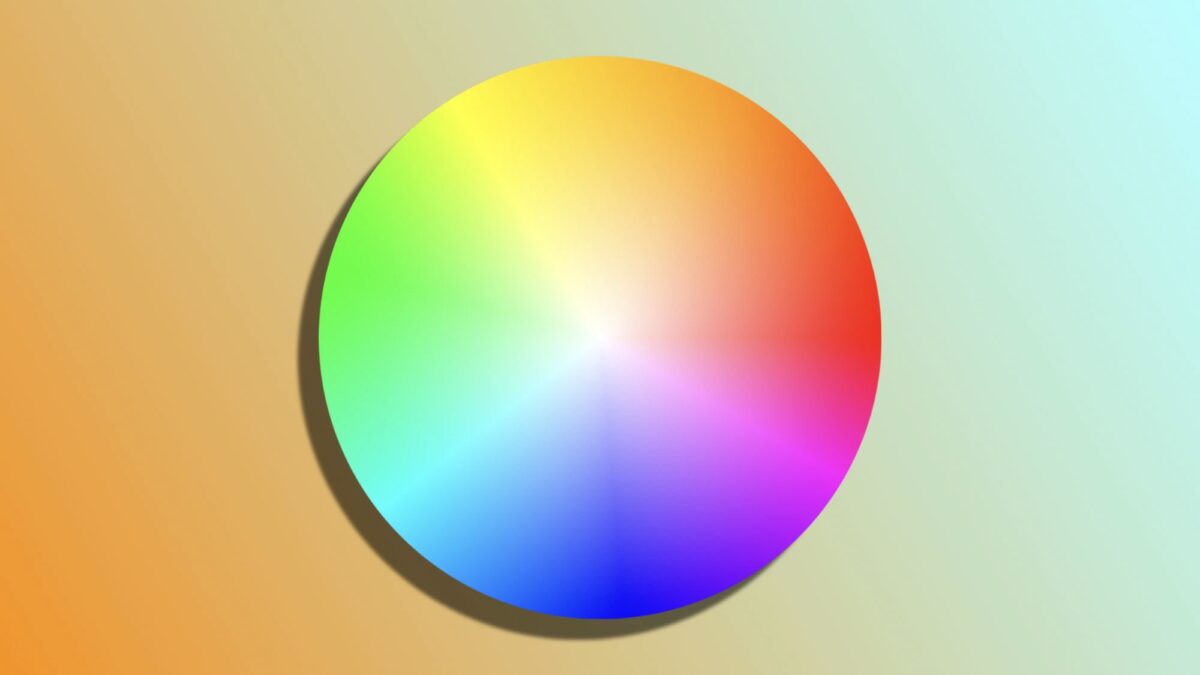Los ordenadores Mac tienen un aspecto visual está muy definido, pero existen pequeñas personalizaciones que pueden marcar una diferencia importante y aportarnos un toque personal a nuestro equipo. Una de estas personalizaciones es la posibilidad de modificar los colores de contraste y resalte de macOS. Veamos cómo hacerlo.
La personalización de colores de macOS
En los ordenadores Mac, existe una distinción clara entre los conceptos de contraste y resalte. El contraste, en este contexto, se refiere a la manera en que los diferentes botones y elementos se distinguen del fondo, facilitando su identificación y uso.
Por otro lado, el resalte se aplica a los elementos que hemos seleccionado, como por ejemplo, textos, iconos y otros componentes de la interfaz. Aunque, de forma predeterminada, macOS suele utilizar un único color para ambos propósitos, podemos optar por personalizarlos independientemente, permitiendo así un mayor contraste y una experiencia visual más adaptada a nuestras preferencias.
Para ajustar el color de contraste y de resalte en nuestro Mac, seguimos estos sencillos pasos:
- En el menú Apple () seleccionamos Ajustes del Sistema.
- Entramos en el apartado Apariencia.
- Seleccionamos un Color de contraste.
- Seleccionamos un Color de realce. Fijémonos en que podemos tocar en Otro para seleccionar, literalmente, cualquier color que queramos.
En cualquier momento, siguiendo estos mismos pasos, podemos volver a los ajustes predeterminados. Para el color de contraste la opción del sistema es Multicolor, que cambia el color del contraste en función de qué app o parte del sistema estemos utilizando. Lo mismo que ocurre en las diferentes apps de nuestro iPhone o iPad. Para el color de realce, la opción predeterminada es utilizar el mismo que el color de contraste.
Personalizar los colores de contraste y resalte en nuestro Mac es claramente una forma de hacer que nuestro equipo se sienta algo más personal, pero, sobre todo, puede ayudar a mejorar la legibilidad y la accesibilidad, adaptándose a nuestras necesidades visuales. Ya sea por cambiar de tono o por necesidad, igual que podemos cambiar el color del cursor del ratón del Mac, nuestro ordenador nos ofrece la opción de personalizar este importante aspecto de su apariencia.
En Hanaringo | Cómo ajustar automáticamente el balance de color de nuestro Apple TV usando un iPhone